사용자 지정 시간 범위 지정
 변경 제안
변경 제안


성능 탐색기 페이지에서 성능 데이터의 날짜 및 시간 범위를 지정할 수 있습니다. 사용자 지정 시간 범위를 지정하면 클러스터 오브젝트 데이터를 정제할 때 미리 정의된 시간 범위를 사용할 때보다 더 많은 유연성을 제공합니다.
이 작업에 대해
1시간에서 390일 사이의 시간 범위를 선택할 수 있습니다. 13개월은 매월 30일로 계산되므로 390일입니다. 날짜 및 시간 범위를 지정하면 보다 자세한 정보를 얻을 수 있으며 특정 성능 이벤트 또는 일련의 이벤트를 확대할 수 있습니다. 또한 시간 범위를 지정하면 날짜 및 시간 범위를 지정하면 성능 이벤트 관련 데이터를 보다 자세하게 표시할 수 있으므로 잠재적인 성능 문제를 해결하는 데 도움이 됩니다. [시간 범위*] 컨트롤을 사용하여 미리 정의된 날짜 및 시간 범위를 선택하거나 최대 390일의 사용자 지정 날짜 및 시간 범위를 지정할 수 있습니다. 미리 정의된 시간 범위의 버튼은 * Last Hour * 에서 * Last 13 Months * 까지 다양합니다.
지난 13개월 * 옵션을 선택하거나 30일을 초과하는 사용자 지정 날짜 범위를 지정하면 30일이 넘는 기간 동안 표시되는 성능 데이터가 5분 데이터 폴링이 아닌 시간별 평균을 사용하여 차트로 작성된다는 알림 대화 상자가 표시됩니다. 따라서 타임라인 시각적 세분화가 손실될 수 있습니다. 대화 상자에서 * 다시 표시 안 함 * 옵션을 클릭하면 * 지난 13개월 * 옵션을 선택하거나 30일을 초과하는 사용자 지정 날짜 범위를 지정하면 메시지가 나타나지 않습니다. 시간 범위에 오늘부터 30일이 넘는 시간/날짜가 포함된 경우 요약 데이터도 더 작은 시간 범위에 적용됩니다.
시간 범위(사용자 지정 또는 미리 정의된 시간)를 선택할 때 30일 이하의 시간 범위는 5분 간격 데이터 샘플을 기준으로 합니다. 30일을 초과하는 시간 범위는 1시간 간격 데이터 샘플을 기준으로 합니다.
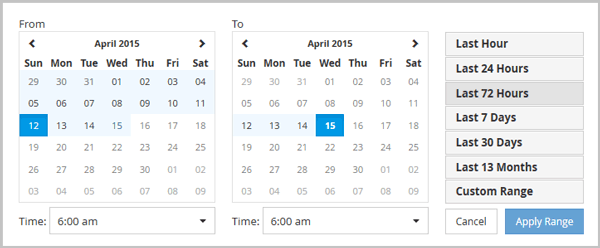
단계
-
Time Range * (시간 범위 *) 드롭다운 상자를 클릭하면 Time Range (시간 범위) 패널이 표시됩니다.
-
미리 정의된 시간 범위를 선택하려면 * Time Range * (시간 범위) 패널 오른쪽에 있는 * Last… * (마지막… *) 버튼 중 하나를 클릭합니다. 미리 정의된 시간 범위를 선택하면 최대 13개월까지 데이터를 사용할 수 있습니다. 선택한 미리 정의된 시간 범위 단추가 강조 표시되고 해당 날짜 및 시간이 달력 및 시간 선택기에 표시됩니다.
-
사용자 지정 날짜 범위를 선택하려면 왼쪽의 * From * 달력에서 시작 날짜를 클릭합니다. 일정에서 앞으로 또는 뒤로 이동하려면 * < * 또는 * > * 를 클릭합니다. 종료 날짜를 지정하려면 오른쪽의 * to * 달력에서 날짜를 클릭합니다. 다른 종료 날짜를 지정하지 않는 한 기본 종료 날짜는 오늘입니다. Time Range(시간 범위) 패널 오른쪽에 있는 * Custom Range *(사용자 지정 범위 *) 버튼이 강조 표시되어 사용자 지정 날짜 범위를 선택했음을 나타냅니다.
-
사용자 지정 시간 범위를 선택하려면 * From * 달력 아래의 * Time * 컨트롤을 클릭하고 시작 시간을 선택합니다. 종료 시간을 지정하려면 오른쪽의 * to * 달력 아래에 있는 * Time * 컨트롤을 클릭하고 종료 시간을 선택합니다. Time Range(시간 범위) 패널 오른쪽에 있는 * Custom Range *(사용자 지정 범위 *) 버튼이 강조 표시되어 사용자 지정 시간 범위를 선택했음을 나타냅니다.
-
선택적으로 미리 정의된 날짜 범위를 선택할 때 시작 및 종료 시간을 지정할 수 있습니다. 앞서 설명한 대로 미리 정의된 날짜 범위를 선택한 다음 앞서 설명한 시작 및 종료 시간을 선택합니다. 선택한 날짜가 달력에서 강조 표시되고 지정된 시작 및 종료 시간이 * 시간 * 컨트롤에 표시되고 * 사용자 지정 범위 * 버튼이 강조 표시됩니다.
-
날짜 및 시간 범위를 선택한 후 * 범위 적용 * 을 클릭합니다. 해당 시간 범위의 성능 통계는 차트와 이벤트 타임라인에 표시됩니다.


